MFC-9560CDW
FAQ et Diagnostic |
Numériser un document et l'envoyer comme pièce jointe par courriel. (Pour Windows)
Vous pouvez numériser un document directement dans votre application courriel par défaut en utilisant ControlCenter4, afin de pouvoir envoyer les données numérisées comme pièce jointe. Cliquez sur l'un des liens ci-dessous selon le type d'interface que vous utilisez.
REMARQUE : Les illustrations suivantes proviennent d'un produit et d'un système d'exploitation représentatifs et peuvent différer de votre propre appareil ou système d'exploitation.
Mode Accueil
- Chargez le document.
- Cliquez sur l'onglet Numériser.
- Choisissez le Type de document et le Format du document.
- Cliquez sur Numériser.
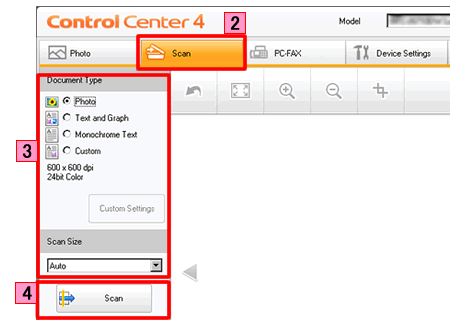
- L'image numérisée apparaît dans la visionneuse. Confirmez-la et éditez-la (si nécessaire).
- Cliquez sur Envoyer e-mail.
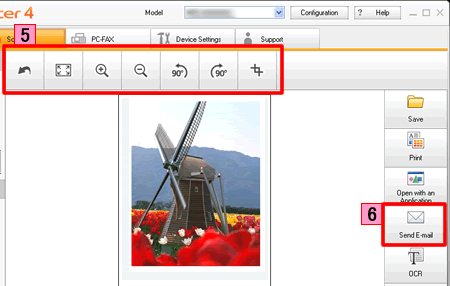
- La boîte de dialogue Envoyer e-mail apparaît. Configurez les paramètres du fichier en pièce jointe et cliquez sur OK. Votre application courriel par défaut démarre et l'image sera mise en pièce jointe dans un nouveau courriel vide.
Si l'application courriel que vous utilisez ne démarre pas ou si un message d'erreur apparaît, cliquez ici pour configurer l'application courriel par défaut.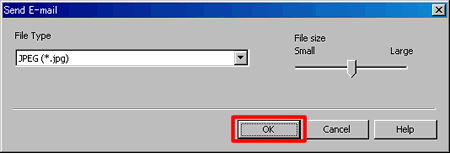
Type fichier:
Choisissez le type de fichier pour l'image numérisée à partir de l'option du menu déroulant Type fichier. Les types de fichier suivants sont disponibles :
REMARQUE : Les types de fichier disponibles dépendent de votre appareil Brother et de votre système d'exploitation.
- Windows Bitmap (*.bmp)
- JPEG (*.jpg)
- TIFF (*.tif)
- TIFF Multi-Page (*.tif)
- Portable Network Graphics (*.png)
- PDF (*.pdf)
- PDF sécurisé (*.pdf)
- XML Paper Specification (*.xps)
- XML Paper Specification est disponible pour Windows Vista ou plus récent ou lorsque vous utilisez une application prenant en charge les fichiers XML Paper Specification.
- Si vous réglez le type de fichier sur JPEG, PDF ou PDF sécurisé, vous pouvez configurer la Taille du fichier.
- Si vous réglez le type de fichier sur TIFF ou TIFF Multi-Page, vous pouvez choisir "Non-comprimé" ou "Comprimé".
Mode Avancé
- Chargez le document.
- Cliquez sur l'onglet Numériser. Si vous voulez changer les paramètres de numérisation, cliquez ici pour afficher les détails sur la façon de changer les paramètres de numérisation.
- Cliquez sur e-mail. Votre application courriel par défaut démarre et l'image sera mise en pièce jointe dans un nouveau courriel vide.
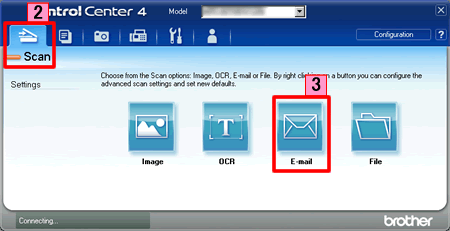
Si l'application courriel que vous utilisez ne démarre pas ou si un message d'erreur apparaît, cliquez ici pour configurer l'application courriel par défaut.
FAQ connexes
- Modifier les paramètres de la numérisation pour numériser à partir de ControlCenter2 ou de la touche SCAN (Pour Macintosh)
- Modifier les paramètres de la numérisation pour numériser à partir du ControlCenter4 ou de la touche SCAN (Pour Windows)
- Numériser un document et l'envoyer comme pièce jointe par courriel en utilisant la touche SCAN de l'appareil Brother
- Les données numérisées sont attachées à une application de courriel que je n'utilise pas régulièrement ou un message d'erreur indiquant qu'il n'y a pas d'application de courriel enregistrée sur mon ordinateur (CC4-121-xxxxxxxx) apparaît lorsque j'essaie de numériser un document dans un courriel à l'aide du ControlCenter4 ou en appuyant sur la touche SCAN de mon appareil Brother.
Remarques sur le contenu
Pour nous aider à améliorer notre soutien, veuillez nous faire part de vos commentaires ci-dessous.
